通过不坑盒子在PPT中插入360合景网页,实现交互效果
在一个月前,就有老师看到别处在演示把普通图片变成720°全景的效果,来问我不坑盒子能不能实现。
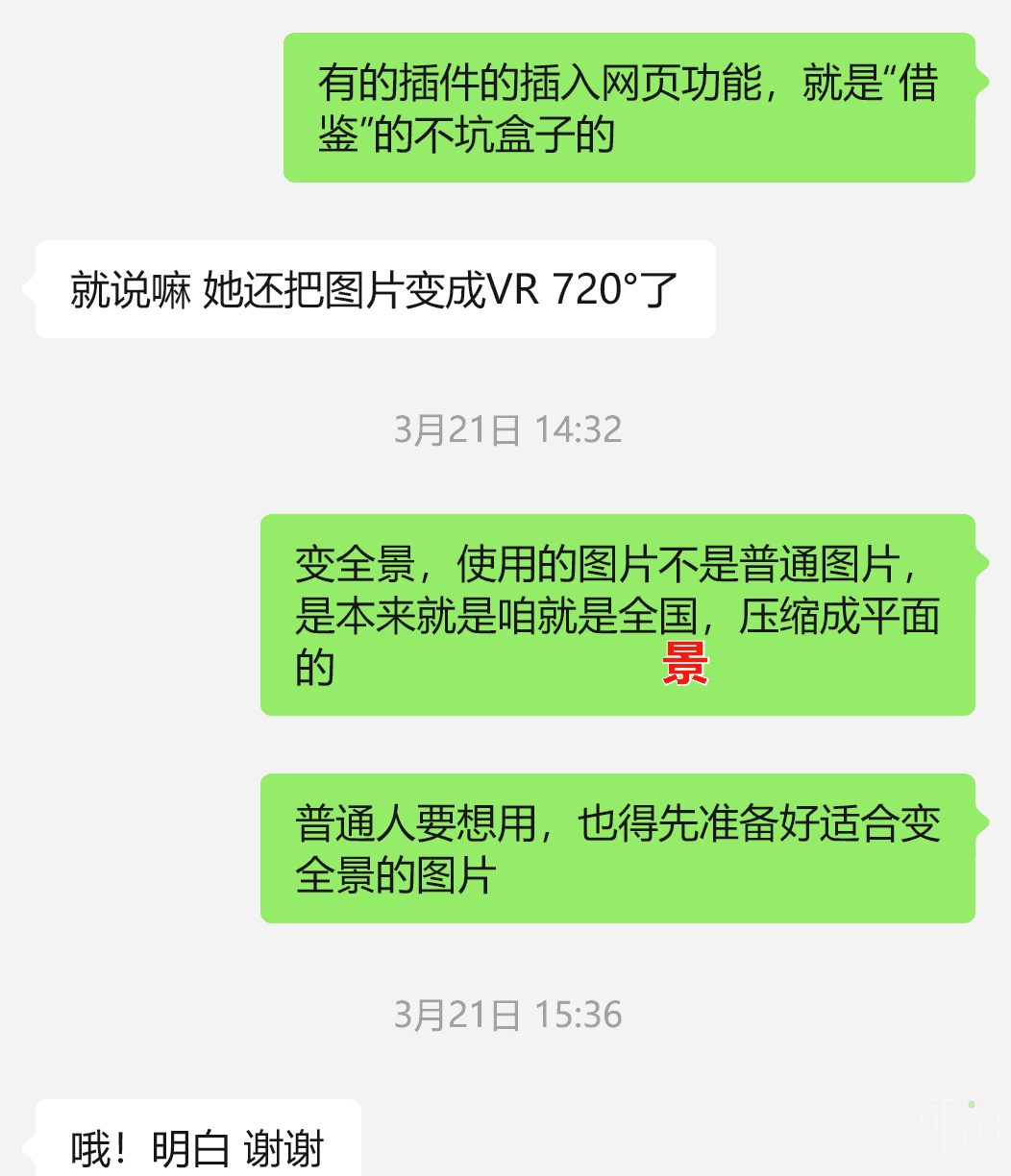
很多人以为随便传一张照片就能把它变成720°全景图效果,其实根本不是的。
这种是要提前准备好本来就是全景的图片(压扁成普通图),后来通过代码再渲染成720°全景效果。
今天,我们就来聊一聊这种图片,让你不光会用,还要知道原理。这些在别处都不会免费教你,点赞、收藏、转发!
全景图
这种能变成720°全景的图片,不是普通的图,能够渲染成720°全景效果的图常见的有:"等距柱状投影"、"立方体贴图"、"鱼眼全景"。(敲黑板,这是重点,要考的!)
而最近网上最火的,给大家演示在PPT中实现全景效果的,多数是"等距柱状投影"。
我们直接查看它,它是长这个样子的:

这样的图的尺寸比例是2:1,不要跟着网上学比例,网上有的教的是错的,不知道错误源头在哪儿,现在大家都在传那个错误的比例。在网上有太多太多现成的了,我给大家贴一些,你可以在后面跟着本文来渲染体验它。


经过渲染,就能拖动查看全景了,大家可以体验:
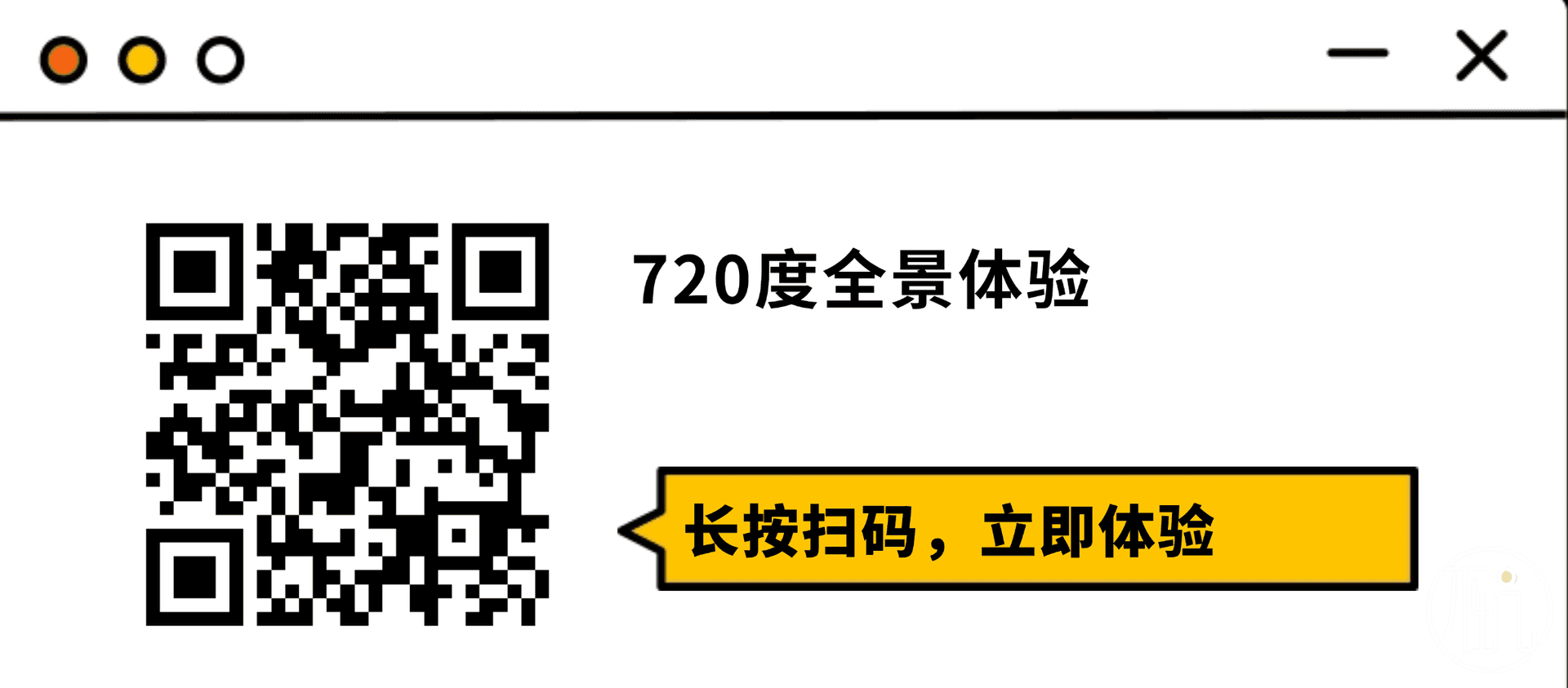
这种图怎么来的?
如果你需要实景的这种全景图,需要你用手机、相机、无人机,绕着某一个点拍N张照片,直到所有照片组合起来能覆盖该位置能看到的全部内容。
当你得到一个点的N张照片后,使用"PTGUI"、"PhotoShop"等软件来把它拼凑成全景图。
至于怎么拍照和拼凑,这需要非常多的时间和精力,几句话是讲不透的。
如何渲染?
网上那些炫酷的视频,最后都是给大家卖VR软件,不坑老师又来给大家送免费工具了。
刚刚新制作的:不坑720全景图查看器,人人都能免费用!
地址:https://www.44886.com/go-482
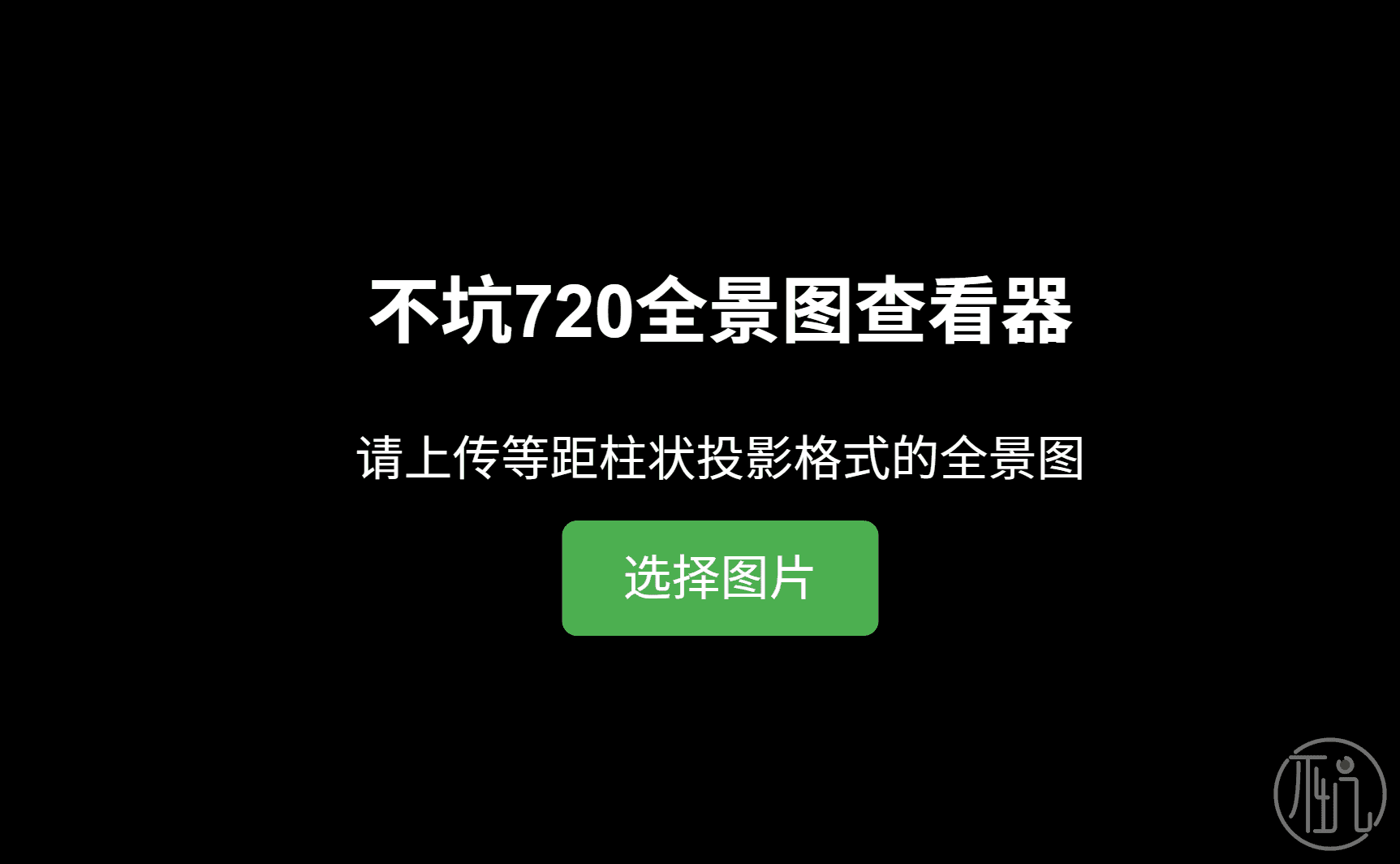
上传一张提前准备好的图片就可以了。
大家可以用前面我贴的几张图,上传试试看效果。
用AI生成全景图
如今AI那么方便,用AI来生成全景图也是轻而易举的事。
我们打开即梦,直接给它提要求:"720°全景图,卡通学校",尺寸手动输入:"1440*720"。
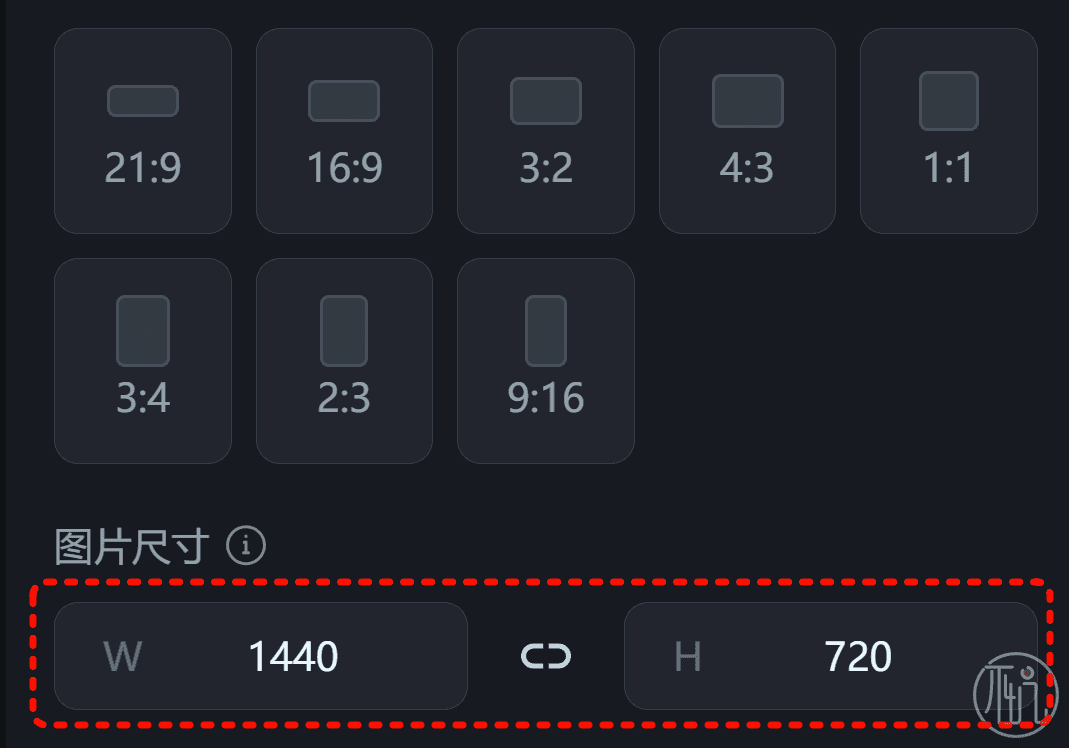
在最终生成的图片中,选择成功的全景图,并不是所有的都成功了。
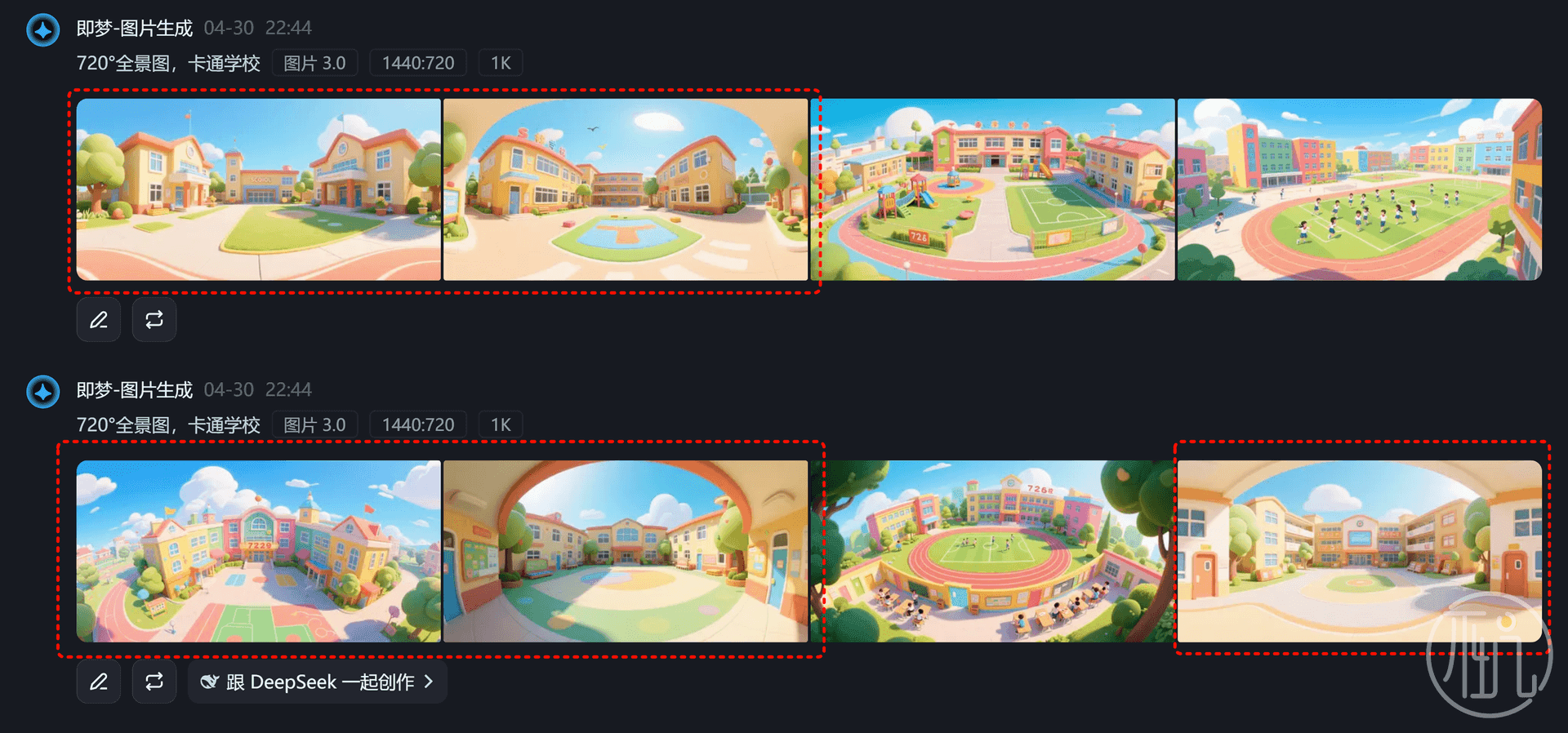
在挑选图片的时候,注意要挑选左边和右边看着就能刚好拼接上的那种,如上图最后那张。
如果你想用AI帮你画其他的,改描述语就可以了;相信经过这些日子的练习,大家利用AI生图已经是高手了。
其它说明
这种全景图,不难、不深奥、用处也并不大;不要被一些炫酷的效果所吸引而冲动消费。
要想在PPT中实现这种全景效果,直接用不坑盒子的"插入网页"功能就可以了。"插入网页"在不坑盒子中是完全免费的,但有的插件抄袭这个功能,还弄成了收费才给使用(还有的把抄袭后把每个功能制作成单独的插件卖,每个都好几十),关键是抄袭得还那么粗糙,远没有不坑盒子做得细致;请大家不要上当。
再说回这个全景效果,其实在教学课件中用途并不大,除非你想360度给学生展示某个物品,如果仅仅是弄个场景在那里转来转去,完全是画蛇添足。
在不坑盒子下个版本中,将添加一键导入全景图功能,你们不用羡慕别人了,别人有的,咱也会有。
好了,理论也讲了,实操也演示了,该怼的也怼了,大家有收获吗?
五一节要暂停更新文章了,出去玩!追风去!
- end -